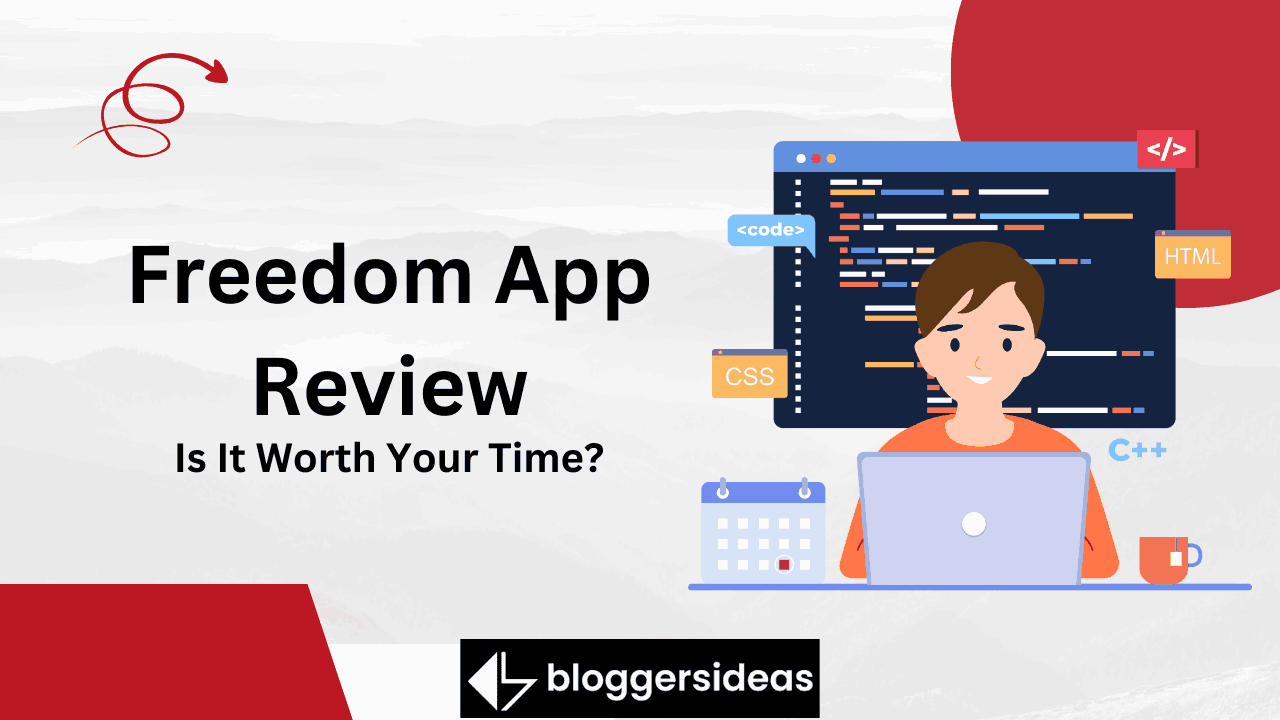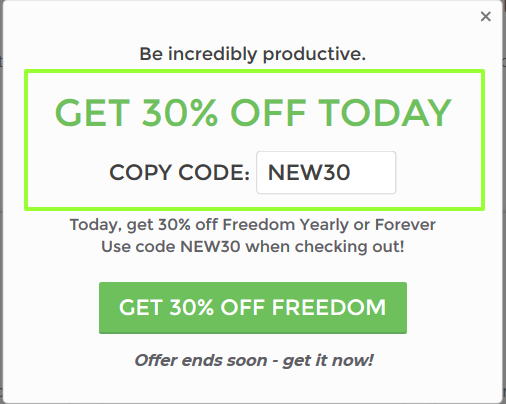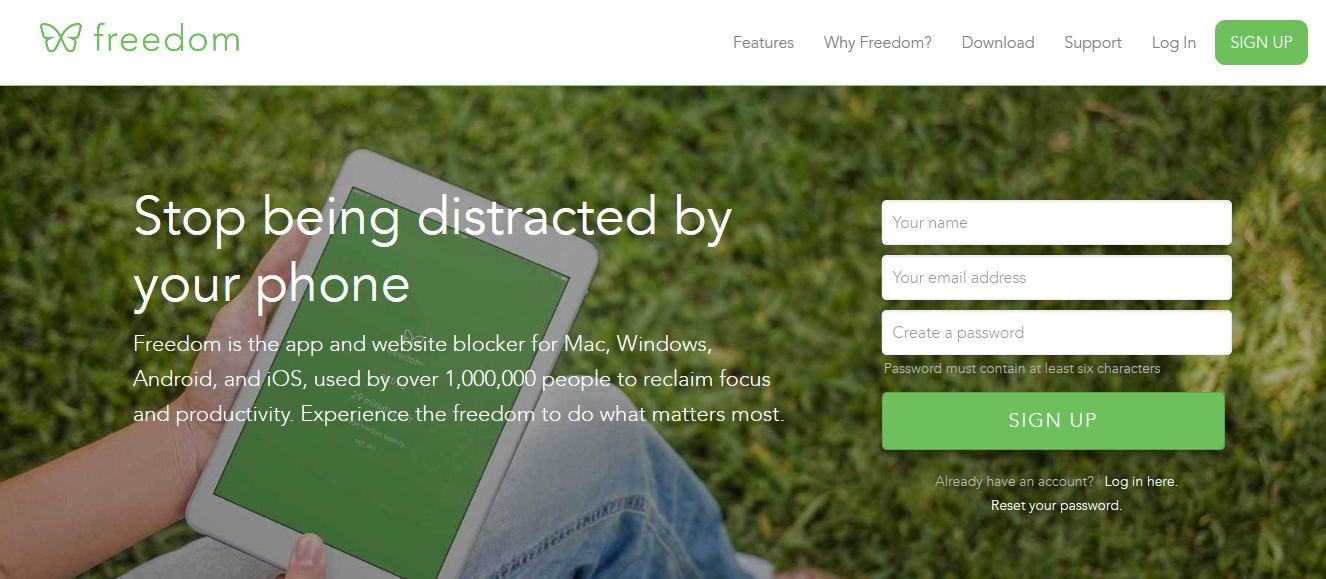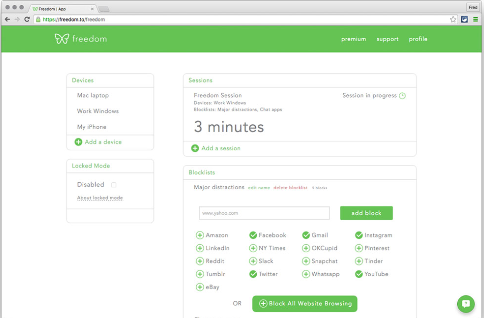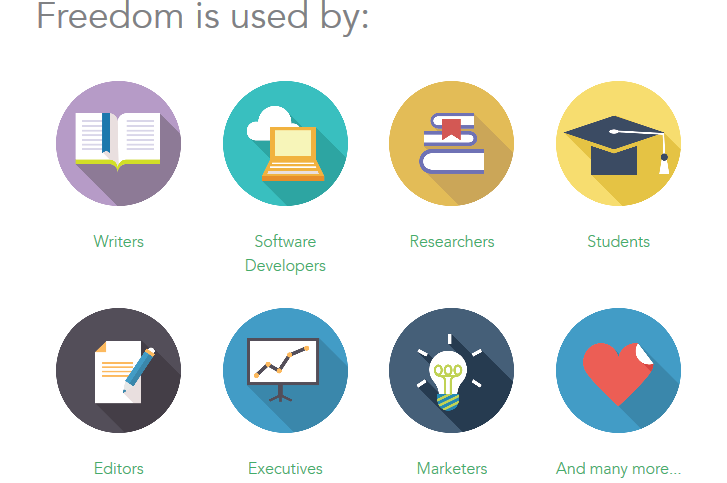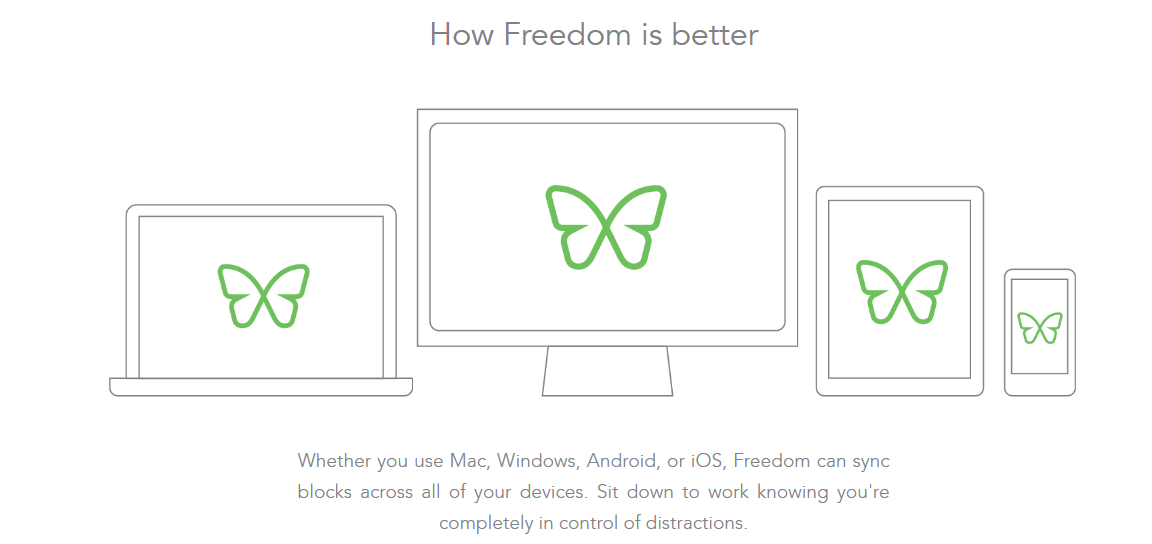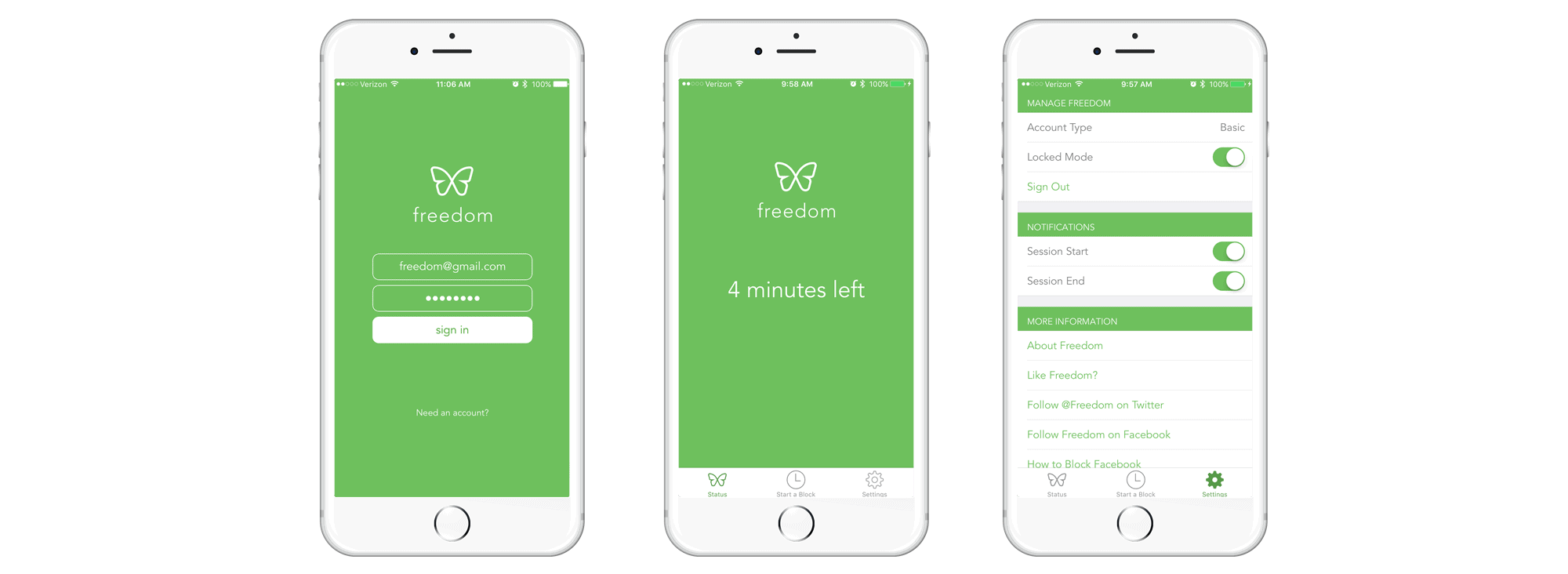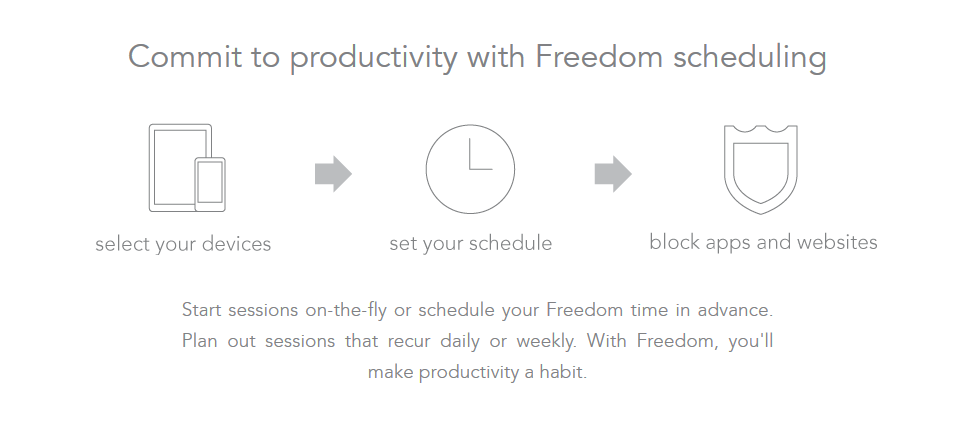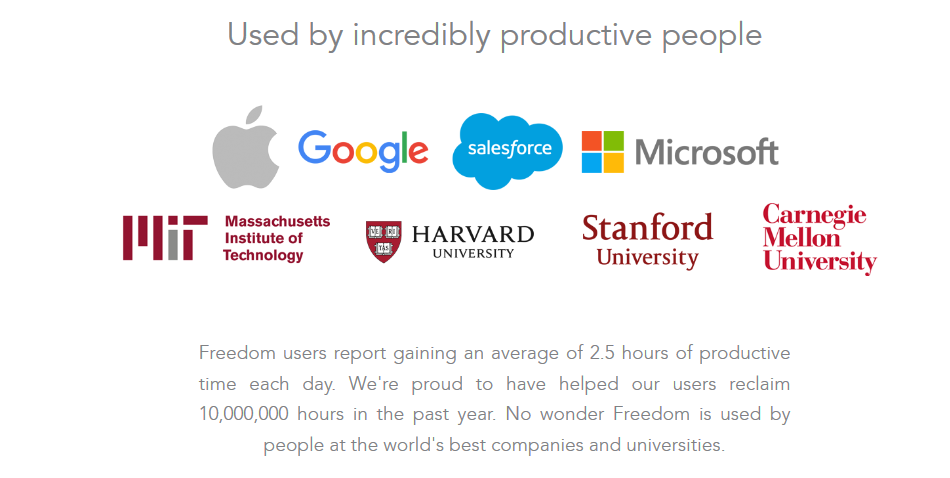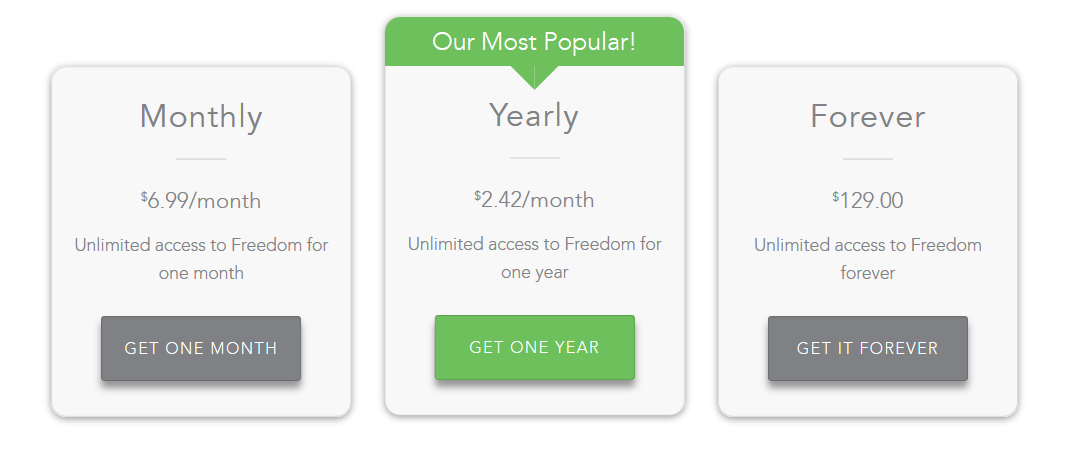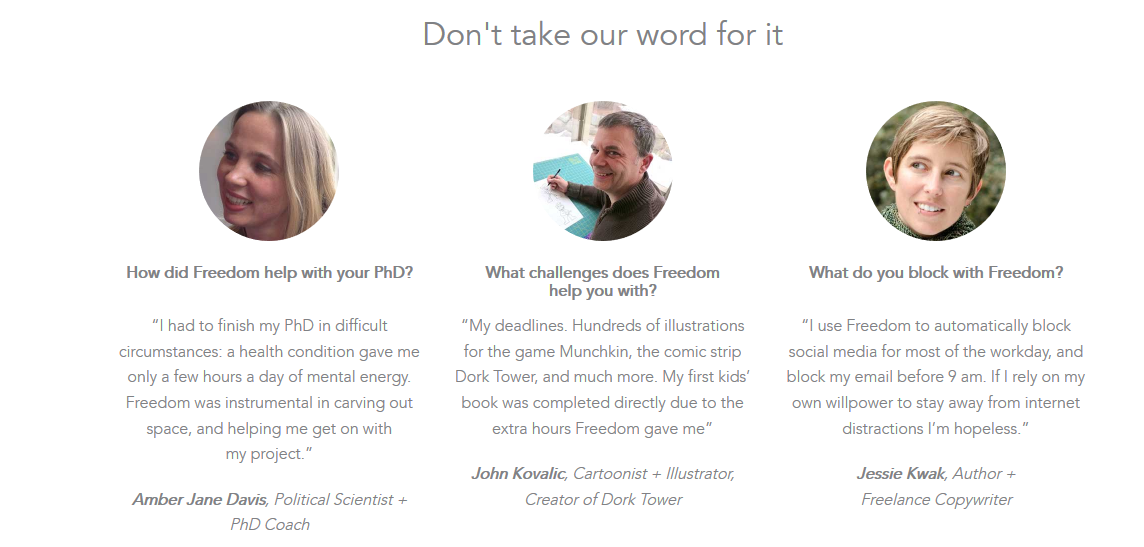Freedom 앱 리뷰 - 혹시 본 적이 있나요? 쓸데없는 광고 때문에 주의가 산만해진다, 사이트 또는 휴대전화나 컴퓨터에서 주의를 요하는 신호음이 울리는 기타 항목입니다.
정말 바쁘고 어떤 방해도 받지 않고 일을 끝내고 싶다면 이는 큰 문제가 될 수 있습니다. 이러한 방해 요소는 인터넷을 통해 발생하지만 인터넷 없이는 작업을 수행할 수 없습니다.
괜찮아요! 나는 이것을 가지고 있습니다.
이번 포스팅에서는 여러분의 휴대전화와 컴퓨터를 방해하지 않고 편안하게 만들어 줄 강력한 방해 차단기를 소개하겠습니다. 자유 이름입니다.
여기에는 가격, 특징, 기능 등에 대한 자세한 통찰력이 포함된 Freedom App Review가 포함되어 있습니다. 여기서 시작해 보겠습니다.
2024년 Freedom 앱 리뷰: 지금 30% 할인을 받으세요(100% 검증됨)
쿠폰 사용 - NEW30
🙌자세한 Freedom 앱 검토:
자유 PC에서도 완벽하게 작동하는 휴대폰용 애플리케이션입니다. 이 애플리케이션의 주요 기능은 웹사이트를 차단하는 것입니다. 원할 경우 이 앱은 일정 기간 동안 전체 인터넷을 차단할 수 있지만 대부분의 사람들에게는 이는 너무 좋은 일입니다.
Freedom은 해당 시점에 사용되지 않는 특정 앱도 차단합니다. 당신이 소셜 미디어를 좋아하고 컴퓨터에서 다양한 소셜 미디어 플랫폼을 계속 확인하고 있다면 이 앱이 시간을 크게 절약해 줄 수 있습니다.
또한, 이 앱을 사용하면 가장 방해가 된다고 생각되는 웹사이트 목록을 생성할 수 있으며, 특정 기간 동안 장치가 해당 웹사이트에 액세스하는 것을 차단할 수 있습니다.
Freedom 앱 검토 - 주요 초점은 개인적으로 방해가 된다고 생각되는 웹 사이트에 대한 액세스 권한을 제거하는 것입니다. 마치 냉장고에 있는 물건의 미끼를 거부할 수 없다고 느끼면 Freedom 앱이 미끼를 잠그는 것과 같습니다.
이러한 특정 웹사이트의 미끼를 거부할 수 없는 것과 마찬가지로, Freedom 앱 액세스할 수 없게 됩니다.
그러면 너무 방해가 된다고 생각되는 웹 사이트에 접속하고 싶은 유혹을 제거하여 실제 작업에 집중할 수 있습니다.
🤷♀️어떻게 작동하나요?
자유 가장 방해가 된다고 생각되는 웹사이트 목록을 생성하여 앱을 설정할 수 있습니다.
아시다시피 Apple은 한 앱이 다른 앱을 차단할 수 있는 권한을 부여하지 않지만 Freedom App은 이 문제를 해결하는 방법을 찾은 것 같습니다.
Freedom 앱을 차단하도록 설정하여 가장 방해가 되는 웹 사이트의 액세스를 제거할 수 있습니다. 차단할 시간을 설정할 수 있습니다.
Freedom 앱 검토 - 이 앱을 사용하면 하루 중 다양한 시간에 걸쳐 특정 웹사이트가 매일 차단되는 위치를 예약할 수 있습니다. Freedom 앱을 사용하면 언제 어떤 웹사이트를 차단할지 결정할 수 있습니다.
그 어느 때보다 빠르게:
Freedom 앱 검토 - Freedom 앱은 VPN처럼 작동하여 문제가 있는 해당 도메인의 트래픽을 차단했지만 현재는 Freedom 앱이 작동하는 방식이 아닙니다.
이제 VPN 서비스를 통해 트래픽을 집중시키는 방식이 아닌 로컬로 웹 사이트에 대한 액세스를 차단합니다.
즉, 이 앱은 어떤 종류의 서비스에도 연결할 필요가 없으며, 이는 현재 버전이 이전 버전보다 빠르다는 것을 의미합니다.
앱을 부분적으로 차단합니다.
XNUMXD덴탈의 Freedom 앱 앱을 여는 것을 차단하지는 않지만 새로운 알림을 받는 것을 방지합니다.
이 앱은 전화 통화나 문자 메시지 수신을 차단할 수는 없지만 이에 대한 액세스를 차단하여 인터넷과 관련된 많은 방해 요소를 줄일 수 있습니다.
Freedom 앱은 여전히 다른 사이트에 연결할 수 있기 때문에 인터넷을 끄지 않습니다.
✔어떤 장치에 액세스할 수 있나요?
Freedom 앱 검토 - Freedom 앱은 Mac, iPad 및 Windows 컴퓨터에서 자주 작동합니다. Android 기기에서는 작동하지 않지만 작업 팀에서 작업 중이라고 합니다.
Android 사용자가 대신 사용할 수 있는 일종의 타사 VPN 서비스에 대해 들었고 동일한 기능을 수행하는 것 같지만 저나 eCheck.org 연구팀 모두 Android 서비스를 시도하지 않았습니다.
❓Freedom 앱 설정 및 사용 방법:
1단계: 가입 및 설치:
Freedom 앱 Apple이 앱 차단을 금지한 후 App Store에서 제거되었기 때문에 iOS 버전 3.0에서만 사용할 수 있지만 이전에 Freedom 버전 3.0을 다운로드한 경우 기기에서 계속 사용할 수 있습니다.
최신 버전의 Freedom은 현재 Apple에서 Safari의 웹 사이트를 차단하도록 제한하고 있습니다.
Mac 및 Windows의 경우-
- Freedom.to로 이동하여 가입을 선택하세요.
- 이제 이름, 이메일을 입력하고 비밀번호를 만드세요. (최소 6자)
- 지불 계획을 선택하거나 7세션 무료 평가판을 시작할 수 있습니다.
Mac용 설치 프로세스-
- Freedom.to/downloads에서 Mac용 Freedom을 다운로드하거나 Freedom 대시보드에서 장치 추가를 클릭하면 됩니다.
- Freedom.to/downloads에서 다음을 선택하세요. 맥.
- We Buy Orders 신청서를 클릭하세요. 다운로드 Mac에서 두 번 클릭하세요. FreedomSetup.dmg
- 친애하는 Freedom.app 애플리케이션에
- 그런 다음 응용 프로그램 폴더에서 Freedom을 시작하고 로그인하세요.
- 시작하고 로그인하면 메뉴 표시줄에 Freedom 아이콘이 나타납니다.
- 이제 Freedom.to/log-in의 대시보드로 이동하여 로그인하여 첫 번째 블록을 시작하세요.
Windows용 설치 프로세스-
- Freedom.to/downloads에서 Windows용 Freedom을 다운로드하거나 장치 추가 Freedom 대시보드에서
- Freedom.to/downloads에서 다음을 선택하세요. Windows
- 다운로드하고 더블클릭하세요 FreedomSetup.exe
- Freedom 설치 프로그램 지침을 따르세요.
- 시작하고 로그인하면 Freedom 아이콘이 메뉴 표시줄에 나타납니다.
- 이제 대시보드(freedom.to/log-in)로 이동하여 로그인하여 첫 번째 블록 세션을 시작하세요.
iOS의 경우-
- 첫째, iOS 앱 스토어에서 Freedom을 다운로드하세요. 그리고 발사.
- 이제 이메일을 입력하고 비밀번호를 생성하여 Freedom 계정에 가입할 수 있습니다.
- 언론 가입
- 이제 설정>Safari>콘텐츠 차단기로 이동하여 Freedom을 '켜기'로 전환하여 Safari 콘텐츠 차단기를 설치하세요.
- 그런 다음 'DNS 프록시 설치'를 클릭하여 Freedom VPN을 설치하세요. 이 프로세스는 Google Chrome 및 앱과 같은 다른 브라우저의 콘텐츠를 차단합니다.
- 이제 “확인”을 탭하세요.
- Freedom VPN을 설치하려면 Touch ID 또는 비밀번호를 사용하세요.
- VPN이 설치되면 우리가 사용하는 VPN은 로컬 VPN이고 요청 시 연결되어 차단되므로 VPN을 켜거나 끌 필요가 없습니다.
2단계: 블록 세션 시작:
Mac 및 Windows의 경우-
- 먼저 Freedom을 실행하고 Freedom.to/log-in에 로그인하세요.
- 그런 다음 다음을 선택하여 사용자 정의 차단 목록을 만듭니다. 차단 목록 추가 대시보드에서
- 차단 목록 이름 지정
- 차단하려는 사이트와 모바일 앱을 선택하는 3가지 옵션이 있습니다.
- 카테고리 필터
- 미리 만들어진 필터
- 나만의 웹사이트 및 모바일 앱 추가
- 찜하기 차단 목록에
- 선택 지금 시작하기 대시보드 상단에서 블록이 지속되기를 원하는 시간을 입력하세요.
- 아래에서 차단 목록 이름을 선택하세요. 차단 목록 선택
- 이제 블록에 포함할 장치를 선택하세요.
- "시작"을 클릭하십시오
(몇 개의 차단 목록을 만들고 데스크톱 컴퓨터에 Freedom을 설치한 경우 다음과 같은 방식으로 앱에서 직접 Freedom 세션을 시작할 수도 있습니다. 장치 선택>차단 목록 선택>세션 길이 선택 그리고 세션을 시작하세요)
iOS의 경우-
- 기기에서 Freedom 앱을 실행하고 로그인하세요.
- 앱에 들어간 후 다음을 선택하세요. 차단 목록 하단 탭
- 다음을 선택하여 사용자 정의 차단 목록을 만듭니다. 차단 목록 추가
- 차단 목록의 이름을 지정하고 차단하려는 필터 목록에서 사이트와 해당 앱을 전환하세요.
- 필터 목록 위의 필드에 URL을 입력하고 블록을 추가합니다.
- 찜하기 차단 목록을 저장하려면
- 지금 세션을 시작하려면 세션 시작 하단 탭
- 블록 세션에 포함할 장치를 선택하세요.
- 차단 세션에 포함할 차단 목록을 선택하세요.
- 다음 중 하나를 선택하세요. 세션 길이 또는 종료 시간 세션의.
(섹션 참조 세션을 미리 예약하기 나중에 세션을 시작하거나 반복 세션을 생성하려면)
3단계: 블록 세션 종료:
종료하여 블록 세션을 종료할 수 있습니다. 데스크톱 컴퓨터에서의 자유(Mac 및 Windows용) 또는 장치를 삭제하여 차단 세션을 종료할 수 있습니다.
잠금 모드가 켜져 있으면 고객 지원을 통해 차단 세션을 중지할 수 있습니다.
4단계: 차단 목록에 사용자 정의 웹사이트 추가:
Mac 및 Windows의 경우-
- 먼저 Freedom.to/에 접속하여 로그인하세요.
- 차단 목록 중 하나를 클릭하여 편집하거나 다음을 선택하여 새 차단 목록을 만들 수 있습니다. 차단 목록을 추가하세요.
- 필터 위의 빈칸에 웹사이트 URL을 입력하고 클릭하세요. 블록을 추가합니다.
- 차단하려는 다른 모든 웹사이트에 대해 이전 단계를 반복하세요.
- 새 차단 목록을 생성한 경우 저장합니다.
iOS의 경우-
- 장치에서 Freedom 앱을 시작하고 로그인하세요.
- 선택 차단 목록 하단 탭
- 차단 목록 중 하나를 클릭하여 편집하거나 다음을 선택하여 새 차단 목록을 만들 수 있습니다. 차단 목록을 추가하세요.
- 새 차단 목록을 만드는 경우 차단 목록의 이름을 지정하세요.
- 필터 위의 필드에 URL을 입력하고 클릭하여 차단하려는 웹사이트를 추가하세요. 추가.
- 가볍게 두드리다 찜하기 차단 목록을 저장하려면
(메뉴 표시줄을 통해 Mac 및 Windows 컴퓨터에서 데스크탑 앱을 추가하고 관리할 수 있습니다. 메뉴 표시줄에서 Freedom 아이콘을 클릭하고 선택하여 데스크탑 앱을 관리할 수 있습니다. 차단된 데스크톱 앱 관리)
5단계: 세션을 미리 예약하기:
Mac 및 Windows의 경우-
- 먼저 Freedom 앱을 실행하고 Freedom.to/log-in에 로그인합니다.
- 대시보드에서 나중에 시작
- 세션 시작 및 종료 시간을 선택하세요.
- 차단 세션에 포함할 차단 목록을 선택하세요.
- 포함할 장치를 선택하세요.
- 찜하기
iOS의 경우-
- 앱을 실행하고 로그인하세요
- 클릭 세션 하단 탭
- 선택 세션 예약
- 세션 이름을 지정하고 세션이 종료되는 시간을 선택할 수 있습니다. 시작 과 끝납니다.
- 차단 세션에 포함하려는 블랙리스트를 선택할 수 있습니다.
- 블록 세션에 장치를 포함할 수 있습니다.
- 찜하기
6단계: 잠금 모드:
세션을 차단하는 것은 불가능합니다. 잠금 모드 기능 활성. 잠금 모드가 활성화되면 활성 Freedom 세션이 실행되는 동안 장치 목록에서 차단 목록이나 장치를 삭제할 수 없습니다.
👮♀️잠금 모드를 활성화 및 비활성화하는 방법:
Mac 및 Windows의 경우-
- Freedom 대시보드로 이동
- 클릭 또는 클릭 해제 잠금 모드 아래에 옵션
iOS의 경우-
- 앱을 실행
- 탭 설정 잠금 모드 전환
참고 : 앞서 말씀드린 것처럼 차단 세션이 활성화되어 있는 동안에는 잠금 모드를 비활성화할 수 없습니다. 지원팀에 문의하세요. [이메일 보호] 잠금 모드를 사용하는 동안 차단 세션을 삭제하려면 세션이 수동으로 삭제됩니다.
🎁Freedom 앱 신뢰 신호:
Freedom 앱 검토 - Freedom은 주의를 산만하게 하는 다른 앱과 함께 중요한 함정을 제공합니다. 이 앱은 끄기가 너무 간단합니다. 이는 실제로 단점은 아니지만 명심할 가치가 있습니다.
필요한 모든 기능을 잠금 모드에 적용할 수 있으며, 가젯을 다시 시작하거나 간단히 애플리케이션을 활성화할 수도 있습니다.
지속적으로 애플리케이션에 의존할 수는 없습니다. 당신이 그것을 설치할 자제력을 가지고 있다면, 당신은 그것을 설치된 상태로 유지하겠다는 결심을 가지고 있습니다. 문제가 해결되지 않을 때 이를 고수하기만 하면 됩니다.
차단할 특정 사이트와 애플리케이션을 선택하는 것은 특정 개인에게 효과가 있을 수 있지만 Freedom App Review는 더 극단적인 조치가 필요할 수도 있습니다. 이런 상황에서는 웹사이트와 애플리케이션을 화이트리스트에 추가하여 모든 것을 차단할 수 있습니다.
이는 업무에 필요한 특정 애플리케이션에 대한 액세스를 활성화할 수 있지만 그 외의 애플리케이션에는 액세스할 수 없음을 보여줍니다. 당신이 어떤 유형의 사람인지에 따라 Freedom을 끄고 싶은 유혹을 느낄 수도 있습니다.
이러한 상황에서는 선택한 기간 동안 제한이 비활성화되지 않도록 보호하는 잠금 모드를 강화할 수 있습니다. 차단 목록에 웹사이트를 추가할 수 있지만 제거할 수는 없습니다.
💲가격 계획:
이 서비스가 보이는 것처럼 무료가 아니라는 사실을 알게 되면 약간 짜증이 날 수도 있습니다. 무료 평가판은 XNUMX개 세션만 이용할 수 있습니다.
XNUMX개 세션 동안 앱을 사용하고 더 많은 서비스를 원할 경우 구독을 구매해야 합니다. 선택할 수 있는 옵션은 세 가지입니다. 당신은 시도 할 수 있습니다 Freedom 앱 한 달 동안 6.99달러에 이용할 수 있습니다.
이 서비스를 오랫동안 원하신다면 월 $2.42에 연간 팩을 구매하시면 무제한으로 이용하실 수 있습니다.
이 서비스가 마음에 들고 평생 사용하기를 원한다면 평생 동안 이 서비스를 구매할 수 있습니다. 이 서비스를 이용하려면 $129를 지불해야 하지만 이번 달에는 특별 제안이 있습니다. 확인 해봐!
✨고객 리뷰 및 사용후기:
빠른 링크:
- IT 전문가를 돕는 Whizlabs 온라인 교육 과정
- Grant Cardone 영업 교육 대학 검토
- Marisa Peer Rapid Transformational Therapy 과정 검토
- 쿠폰 코드를 사용한 MacHighway 호스팅 검토
- 약사를 위한 최고의 부업
- iObit의 MacBooster 검토
- VirMach 검토
👨💼결론: Freedom 앱 리뷰 2024: 시간을 투자할 가치가 있나요?
Freedom 앱 리뷰 - 이 서비스 구매를 기대하고 계시다면, 결정을 후회하지 않으실 것입니다. 이 서비스의 주요 모토는 주의가 산만해지지 않도록 하는 것입니다. 그러면 귀하의 업무 생산성이 더욱 높아질 것입니다.
확실히 모든 사람에게 방해 요소를 차단하는 앱이 필요한 것은 아닙니다. 이 앱이 필요한지 아닌지 스스로에게 물어봐야 합니다. 어쨌든 주의가 산만해지지 않는다면 아마도 이 앱을 구입할 필요가 없을 것입니다.
주기 자유 앱을 사용해 보세요. 업무 중에 어떤 웹사이트 때문에 주의가 산만해진다면 모두 자동화된 몇 가지 변경 사항을 통해 Freedom App Review가 얼마나 가벼워지고 얼마나 잠을 잘 수 있는지 알게 될 것입니다.